Page 1
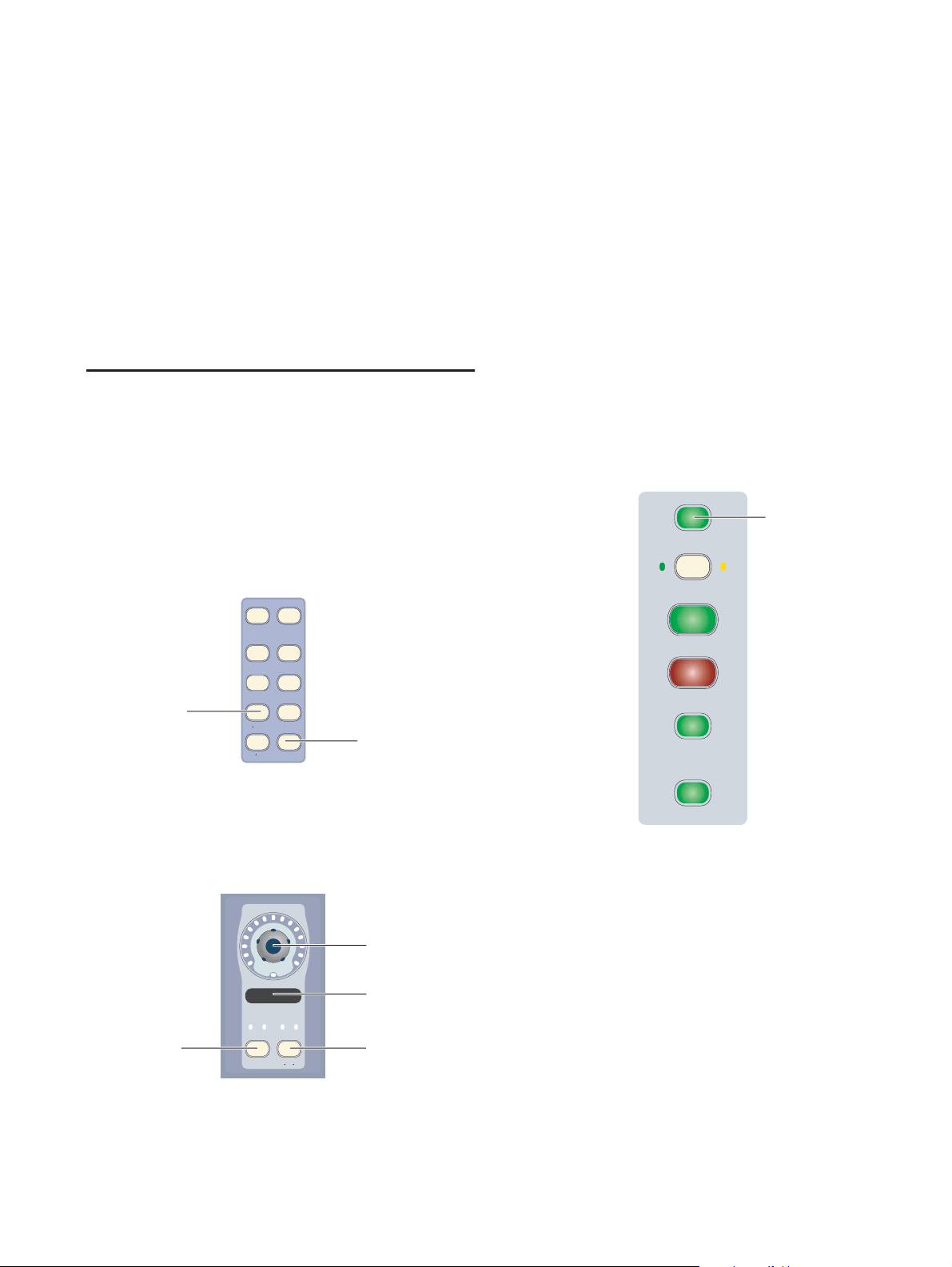
Touche Escape
Addenda à D-Control
Version 6.7 pour Windows et Macintosh
Cet addenda complète le Guide D-Control . Il décrit les
nouvelles options et les fonctions améliorées de
Pro Tools 6.7 qui s'appliquent à D-Control.
Affectation d’inserts et de départs à partir d’un canal
Dans Pro Tools 6.7, vous pouvez affecter des inserts et des
départs à des canaux spécifiques sans activer le mode Assign.
Pour affecter un inser t ou un départ à un canal :
1
Sur le canal auquel vous voulez affecter un insert ou un
départ, appuyez sur la touche Inserts ou Sends pour afficher
les éléments correspondants sur les codeurs du canal.
Page Dn Page Up
EQDyn
Mic Pre
Touche Inserts
Commandes Channel Strip Mode
Input
Ins Param
Byp Mute
Pan
Touche Sends
Sends
4
Appuyez sur la touche Select du codeur pour accéder au
niveau de menus inférieur et sur la touche Bypass/Mute/Pre
pour passer au niveau de menus supérieur.
5
Effectuez l’une des opérations suivantes :
• Pour confirmer l’affectation, appuyez sur la touche
clignotante Select du codeur.
– ou –
• Pour annuler l'affectation, appuyez sur la touche
clignotante Escape.
Escape
FocusSel
Mode
Solo Clear
Mute Clear
Disp Mode
2
Appuyez sur la touche Select du codeur auquel vous voulez
affecter l’insert ou le départ. Une flèche droite ("> – –")
apparaît sur l’afficheur alphanumérique du codeur pour
indiquer que le codeur est en mode Assign.
auto
SEND A
Mute PreDyn Eq
Touche Select
Codeur rotatif d'une voie
3
Utilisez le potentiomètre du codeur correspondant pour
Select
B M P
Potentiomètre
du codeur
Afficheur
alphanumérique
du codeur
Touche Bypass/
Mute/Pre
sélectionner le premier niveau de menus.
Auto Suspend
Commandes Channel Strip Master Function
Modification d’un insert ou d’un dépar t déjà affecté :
1
Sur le canal auquel est affecté l’insert ou le départ que vous
voulez modifier, appuyez sur la touche Inserts ou Sends pour
afficher les éléments correspondants sur les codeurs du canal.
2
Maintenez enfoncée la touche Select du codeur pour l’insert
ou le départ que vous voulez modifier, jusqu’à ce qu’une
flèche droite (">") s'affiche près de celui-ci sur l'afficheur
alphanumérique du codeur, pour indiquer que le codeur est
en mode Assign.
Addenda à D-Control Version 6.7 pour Windows et Macintosh 1
Page 2
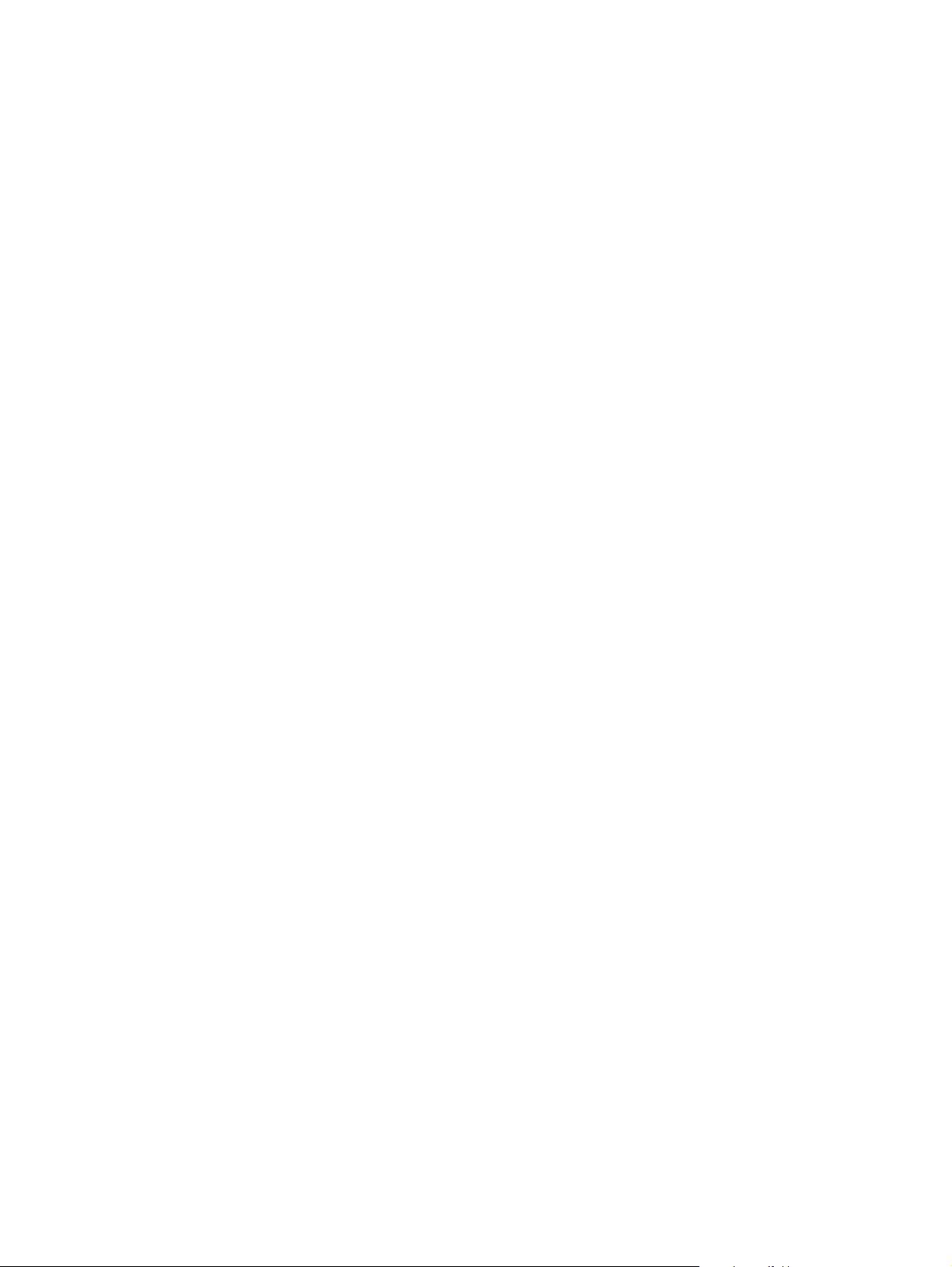
2
3
Pour sélectionner un nouvel insert ou un nouveau départ,
effectuez l'une des opérations suivantes :
• Utilisez le potentiomètre de codeur correspondant pour
sélectionner le niveau de menus actuel.
– ou –
• Appuyez sur la touche Select du codeur pour accéder au
niveau de menus inférieur et sur la touche
Bypass/Mute/Pre pour passer au niveau de menus
supérieur.
4
Lorsque le nouvel insert ou le nouveau départ apparaît sur
l'afficheur alphanumérique du codeur, effectuez l'une des
opérations suivantes :
• Pour confirmer l’affectation, appuyez sur la touche
clignotante Select du codeur.
– ou –
• Pour annuler l'affectation, appuyez sur la touche
clignotante Escape.
Suppression d’un insert ou d’un départ :
1
Sur le canal auquel est affecté l'insert ou le départ que vous
voulez supprimer, appuyez sur la touche Inserts ou Sends pour
afficher les éléments correspondants sur les codeurs du canal.
2
Maintenez enfoncée la touche Select du codeur pour l’insert
ou le départ que vous voulez supprimer, jusqu’à ce qu’une
flèche droite (">") apparaisse près de l’insert ou du départ
affecté sur l'afficheur alphanumérique du codeur, pour
indiquer que le codeur est en mode Assign.
3
Appuyez plusieurs fois sur la touche Bypass/Mute/Pre pour
accéder au plus haut niveau de menus de l’insert ou du départ.
4
Tournez le potentiomètre de codeur dans le sens contraire
des aiguilles d'une montre jusqu'à ce que l'insert ou le départ
disparaisse.
5
Effectuez l’une des opérations suivantes :
• Pour confirmer la suppression, appuyez sur la touche
clignotante Select du codeur.
– ou –
• Pour annuler la suppression et restaurer l'affectation,
appuyez sur la touche clignotante Escape.
Affectation d’un inser t ou d’un départ à un codeur en mode Flip :
1
Sur le canal auquel vous voulez affecter un insert ou un
départ, appuyez sur la touche Inserts ou Sends pour afficher
les éléments correspondants sur le canal. Les commandes du
codeur en mode Flip s'affichent sur le fader de canal.
2
Maintenez enfoncée la touche de sélection du canal auquel
vous voulez affecter l’insert ou l’envoi. L’afficheur
alphanumérique du canal affiche une flèche droite ("> – –")
pour indiquer que le canal est en mode Assign.
3
Utilisez le fader du canal pour sélectionner le premier
niveau de menus.
4
Appuyez sur la touche de sélection du canal pour accéder au
niveau de menus inférieur et sur la touche Mute du canal pour
passer au niveau de menus supérieur.
5
Effectuez l’une des opérations suivantes :
• Pour confirmer l’affectation, appuyez sur la touche
de sélection de canal clignotante.
– ou –
• Pour annuler l'affectation, appuyez sur la touche
clignotante Escape.
Modification d’un insert ou d’un dépar t déjà affecté à un codeur
en mode Flip :
1
Sur le canal auquel est affecté l'insert ou le départ que vous
voulez modifier, appuyez sur la touche Inserts ou Sends pour
afficher les éléments correspondants sur le canal.
2
Maintenez enfoncée la touche de sélection du canal pour
l’insert ou le départ en mode Flip que vous voulez modifier,
jusqu’à ce qu’une flèche droite (">") apparaisse près de celui-ci
sur l'afficheur alphanumérique du canal, pour indiquer que le
canal est en mode Assign.
3
Effectuez l'une des opérations suivantes pour sélectionner
un nouvel insert ou un nouveau départ :
• Utilisez le fader du canal pour sélectionner le niveau de
menus actuel.
– ou –
• Appuyez sur la touche de sélection du canal pour accéder
au niveau de menus inférieur et sur la touche Mute du
canal pour passer au niveau de menus supérieur.
Affectation d’inserts et de départs en mode Flip
Dans Pro Tools 6.7, vous pouvez affecter des inserts et des
départs à un codeur même lorsque ses commandes sont
affectées au fader de canal (mode Flip).
Lorsque les commandes du codeur sont en mode Flip,
la touche de sélection de canal remplace la touche Select
du codeur, la touche Mute du canal remplace la touche
Bypass/Mute/Pre et le fader du canal remplace le
potentiomètre du codeur.
Addenda à D-Control
4
Lorsque le nouvel insert ou le nouveau départ apparaît sur
l'afficheur alphanumérique du canal, effectuez l'une des
opérations suivantes :
• Pour confirmer l’affectation, appuyez sur la touche de
sélection de canal clignotante.
– ou –
• Pour annuler l'affectation, appuyez sur la touche
clignotante Escape.
Page 3

Touche Sends
Suppression d’un insert ou d’un départ affecté à un codeur en
mode Flip :
1
Sur le canal auquel est affecté l'insert ou le départ que vous
voulez supprimer, appuyez sur la touche Inserts ou Sends pour
afficher les éléments correspondants sur le canal.
2
Maintenez enfoncée la touche de sélection du canal pour
l’insert ou le départ en mode Flip que vous voulez supprimer,
jusqu’à ce qu’une flèche droite (">") apparaisse près de celui-ci
sur l'afficheur alphanumérique du canal, pour indiquer que le
canal est en mode Assign.
3
Appuyez plusieurs fois sur la touche Bypass/Mute/Pre pour
accéder au plus haut niveau de menus de l’insert ou du départ.
4
Bougez le fader de canal jusqu’à ce qu’aucun insert ou
départ n’apparaisse.
5
Effectuez l’une des opérations suivantes :
• Pour confirmer l’affectation, appuyez sur la touche de
sélection du canal qui clignote.
– ou –
• Pour annuler la suppression et restaurer l'affectation,
appuyez sur la touche clignotante Escape.
Affectation d’entrées au cours de sessions avec sorties de plug-in multiples
Dans les sessions utilisant des plug-in dotés de sorties
multiples, les sorties auxiliaires de ces plug-in sont disponibles
en tant qu’entrées dans d’autres pistes audio et pistes d’entrées
auxiliaires. Celles-ci constituent une troisième catégorie
d’entrées appelées
Lors de l’affectation d’entrées via D-Control, cette troisième
catégorie d’entrées apparaît dans le plus haut niveau de
menus.
Affectation d’une entrée à par tir d’une sortie de plug-in :
1
Appuyez sur la touche Assign Inputs.
2
Sur le canal auquel vous souhaitez affecter une entrée,
utilisez le potentiomètre d’un codeur pour sélectionner
Plug-In dans le premier niveau de menus.
3
Appuyez sur la touche Select du codeur pour descendre au
niveau de menus correspondant aux plug-in.
plug-in , dans le menu des entrées de piste.
6
Effectuez l’une des opérations suivantes :
• Pour confirmer l'affectation, appuyez sur la touche
clignotante Select du codeur ou sur la touche clignotante
Assign Inputs.
– ou –
• Pour annuler l'affectation, appuyez sur la touche
clignotante Escape.
Contrôle du panoramique et du niveau d’envoi via le mode Send/Pan
Dans Pro Tools 6.7, vous pouvez afficher sur D-Control les
commandes de panoramique et de niveau d'un départ afin de
les régler simultanément. Il suffit de mettre la voie de canal en
mode Send/Pan.
En mode Send/Pan, les commandes de canal se présentent
comme suit :
• Dans l’afficheur alphanumérique du canal apparaît le
nom du départ.
• Dans l’afficheur alphanumérique du codeur apparaissent
les informations relatives au panoramique du départ.
• Le niveau du départ est réglé via le fader de canal.
• Le panoramique du départ est réglé via le potentiomètre
rotatif du codeur.
• Pour un départ mono, le panoramique se paramètre via le
codeur du bas.
• Pour un départ stéréo, le panoramique se paramètre via
les deux codeurs du bas.
Affichage des commandes d’un dépar t en mode Send/Pan :
1
Pour afficher les départs sur les codeurs du canal, appuyez
sur la touche Sends.
Page Dn Page Up
EQDyn
Mic Pre
Input
Pan
Ins Param
Sends
Byp Mute
Commandes Channel Strip Mode
4
Utilisez le potentiomètre du codeur pour choisir le plug-in
dont vous voulez sélectionner la sortie auxiliaire.
5
Appuyez sur la touche Select du codeur pour descendre
au niveau de menus correspondant aux sorties auxiliaires
du plug-in.
Addenda à D-Control Version 6.7 pour Windows et Macintosh 3
Page 4

2
Appuyez sur la touche Select du codeur correspondant au
départ que vous voulez afficher. Les touches Send et Pan du
canal s’allument pour indiquer que le mode Send/Pan est
activé.
auto
SEND A
Mute PreDyn Eq
Touche Select
Codeur rotatif d'une voie
Select
B M P
4
Affichage de la réduction de gain d’un plug-in dynamique sur les
vumètres de canal :
1
Dans la section Soft Keys, appuyez sur la touche Meter
Prefs 1.
2
Pour afficher la réduction de gain, appuyez sur la touche
correspondant à GRChan.
3
Pour quitter, appuyez sur la touche Meters Prefs 1.
4
Sur un canal utilisant un plug-in dynamique, appuyez sur la
touche Dynamics des commandes d’affichage des voies pour
faire apparaître les paramètres du plug-in sur les codeurs des
voies de canal.
La réduction de gain du plug-in dynamique s’affiche sur le
vumètre droit du canal, de haut en bas.
Sortie du mode Send/Pan :
■
Pour revenir au plus haut niveau de menus affichant les
départs, appuyez sur la touche Send du canal.
– ou –
■
Pour afficher un autre élément, appuyez sur une commande
Channel Strip Mode.
Affichage de réduction de gain des
plug-in dynamiques sur les vumètres
de canal
Dans Pro Tools 6.7, les options de réduction de gain de canal
permettent d’afficher les mesures de réduction de gain pour
les plug-in dynamiques directement sur les vumètres de canal
en mode Normal.
Lorsque le mode vumètre est activé, les vumètres de canal du
D-Control affichent le niveau de piste et la réduction de gain
du compresseur lorsque vous affichez les paramètres de
plug-in sur les codeurs du canal.
Pistes mono : lorsqu’une piste mono est affichée sur une voie
de canal D-Control, le vumètre de canal de gauche affiche le
niveau de piste, tandis que celui de droite affiche la réduction
de gain du plug-in.
Pistes multicanaux : lorsqu’une piste multicanal est affichée
sur une voie de canal D-Control, le vumètre de gauche affiche
le niveau du premier canal, tandis que le vumètre de droite
affiche la réduction de gain.
Affichage des vumètres centraux : lorsque les vumètres
centraux à 8 canaux de l’unité principale de D-Control sont
réglés de façon à indiquer les niveaux pour la piste prioritaire
(en faisant basculer Meter Prefs 1 > CtrMtr sur "Track"), ils
affichent les niveaux pour un ou deux canaux de sortie, ainsi
que l’entrée, la sortie, la réduction de gain et l’expansion pour
un plug-in dynamique sur la piste prioritaire.
Affichage de la réduction de gain d’un plug-in dynamique sur les
vumètres centraux :
1
Dans la section Soft Keys, appuyez sur la touche Meters
Prefs 1.
2
Pour basculer l’affichage sur Track, appuyez sur la touche
CtrMtr.
3
Pour afficher la réduction de gain, appuyez sur la touche
correspondant à GRChan.
4
Pour quitter, appuyez sur la touche Meters Prefs 1.
5
Sur la voie Focus, donnez la priorité à un canal avec un
plug-in dynamique.
6
Appuyez sur la touche Dynamics des commandes
d’affichage de la voie Focus pour voir les paramètres du
plug-in sur les codeurs de la voie Focus.
Les niveaux d’entrée et de sortie, la réduction de gain et
l’expansion s’affichent sur les vumètres centraux les plus à
droite, de haut en bas.
Paramétrage des vumètres de D-Control pour différents niveaux de référence
Dans Pro Tools 6.7, les options de niveau de référence du
vumètre permettent de modifier l’affichage du vumètre de
D-Control pour faciliter le contrôle des programmes en
fonction de niveaux de référence.
Pour chaque paramétrage, sauf 0 dB, un voyant unique
s’allume en continu sur un point fixe du pont des vumètres
pour indiquer le niveau de référence. Vous pouvez alors
comparer les crêtes des programmes au niveau indiqué.
Addenda à D-Control
Page 5

Les paramétrages de niveau de référence suivants sont
disponibles :
0 dB : paramétrage normal, utilisé pour définir un niveau de
référence de 0 dB (code complet).
–14 dB : avec ce paramétrage, un voyant orange s’allume
à -14 dB sur tout le pont des vumètres de D-Control.
–18 dB : avec ce paramétrage, un voyant orange s’allume
à -18 dB sur tout le pont des vumètres de D-Control.
–20 dB : avec ce paramétrage, un voyant orange s’allume
à -20 dB sur tout le pont des vumètres du D-Control.
B–20 dB : ce niveau de référence est conçu pour les
applications de diffusion, avec un seuil inférieur pour passer à
l'orange. Pour ce paramétrage, un voyant orange s’allume à
-20 dB sur tout le pont des vumètres de D-Control. Dans ce
mode, les couleurs des voyants des vumètres se modifient :
entre -20 dB et -13 dB les voyants sont verts, orange entre
-12 dB et 0 dB et rouges à 0 dB.
Paramétrage d’un niveau de référence des vumètres de
D-Control :
1
Dans la section Soft Keys, appuyez sur la touche Meters
Prefs 1.
Paramétrage de l’alignement des canaux en mode Normal :
1
Dans la section Soft Keys, appuyez sur la touche Prefs 1.
2
Pour parcourir les paramètres d’alignement des canaux,
appuyez sur la touche correspondant à Bnk Jus.
3
Pour quitter, appuyez sur la touche Meters Prefs 1.
Paramétrage de l’alignement des canaux en mode Custom
Fader :
1
Dans la section Soft Keys, appuyez sur la touche Prefs 1.
2
Pour parcourir les paramètres d’alignement des canaux,
appuyez sur la touche correspondant à CF Jus.
3
Pour quitter, appuyez sur la touche Meters Prefs 1.
2
Appuyez sur la touche correspondant à RefLvl pour naviguer
entre les paramètres de niveau de référence des vumètres.
3
Pour quitter, appuyez sur la touche Meters Prefs 1.
Paramétrage d’alignement des canaux
(options Bank Justification et Custom
Fader Justification)
Dans Pro Tools 6.7, les options Bank Justification et Custom
Fader Justification permettent de paramétrer l’alignement des
canaux sur la surface de contrôle comme suit :
Left : les canaux se placent à gauche sur le système D-Control.
Center Left : les canaux se placent sur les faders, à gauche sur
l’unité principale de D-Control.
Center Right : les canaux se placent sur les faders, à droite sur
l’unité principale de D-Control.
Right : les canaux se placent à droite sur le système D-Control.
Copyright
Ce guide est sous copyright ©2004 Digidesign, division d’Avid Technology, Inc.
(ci-après Digidesign). Tous droits réservés. Aux termes de la législation sur les
droits d’auteur, ce document ne peut être reproduit intégralement ou
partiellement sans l'autorisation écrite de Digidesign.
DIGIDESIGN, AVID et PRO TOOLS sont des marques ou des marques déposées
de Digidesign ou d'Avid Technology, Inc. Toutes les autres marques sont la
propriété de leurs détenteurs respectifs.
Les caractéristiques et spécifications du produit, ainsi que la configuration
requise peuvent faire l'objet de modifications sans préavis.
Réf. 932714190-02 Rév. A 09/04
Addenda à D-Control Version 6.7 pour Windows et Macintosh 5
